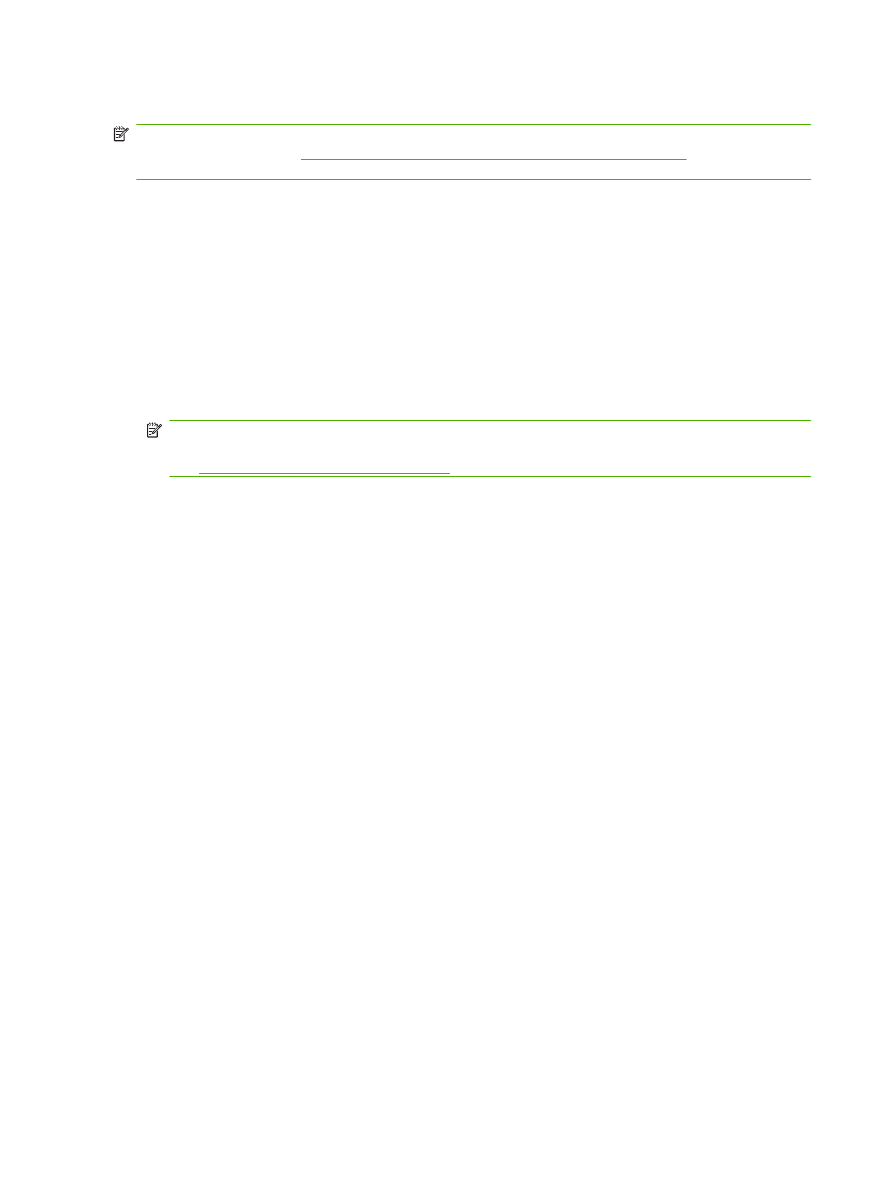
ファックス印刷のスケジュール設定を有効または無効にする
注記:
ファックス印刷のスケジュール設定を有効にする前に、スケジュールを作成する必要があり
ます。詳細については、
97 ページの 「ファックス印刷スケジュールを作成する」
を参照してくだ
さい。
HP LaserJet 4345mfp と 9040/9050mfp および HP Color LaserJet 4730mfp と 9500mfp でファックス印刷の
スケジュールを有効または無効にする
1.
コントロール
パネルの
[メニュー]
ボタンを押して、メイン メニューを表示します。
2.
[ファックス]
をタッチして、[ファックス] メニューを表示します。
3.
スクロールして
[ファックス受信]
をタッチします。
4.
スクロールし、
[ファックス印刷]
をタッチして、[PIN] メニューを表示します。
5.
PIN (少なくとも 4 桁必要です) を入力し、
[OK]
をタッチして [ファックス印刷] メニューを表示
します。
PIN がない場合は、作成を要求するプロンプトが表示されます。
注記:
ご使用の
PIN は必ず安全な場所に保管してください。PIN を紛失した場合は、PIN のリ
セット方法について
HP サービス サポートにお問い合わせください。詳細について
は、
127 ページの 「HP Customer Care」
を参照してください。
6.
[ファックス印刷モード]
をタッチします。
7.
ファックス印刷モードを選択します。
●
ファックスの印刷を無効にしてすべての受信ファックスをメモリに保存するには、
[全受信
ファックスを保存
]
をタッチします。
●
保存されているファックスと受信ファックスをすべて印刷するには、
[全受信ファックスを
印刷
]
をタッチします。
●
ファックス印刷スケジュールを使用して、ファックスの印刷を自動的にオンまたはオフにす
るには、
[ファックス印刷スケジュールの作成]
をタッチします。
8.
[OK]
をタッチして終了します。
HP LaserJet M3025 MFP、M3027 MFP、M4345 MFP、M5025 MFP、M5035 MFP、M9040 MFP、M9050
MFP、および HP Color LaserJet CM4730 MFP、CM6040 MFP シリーズでファックス印刷のスケジュールを有
効または無効にする
1.
コントロール
パネルの
[管理]
アイコンをタッチして、[管理] メニューを開きます。
2.
スクロールして
[時刻/スケジューリング]
にタッチして、[時刻/スケジューリング] 画面を表示し
ます。
3.
スクロールし、
[ファックス印刷]
をタッチして、PIN メニューを表示します。
4.
テキスト
ボックスをタッチして、キーボードを表示します。
5.
キーパッドを使用して
PIN (4 桁以上) を入力し、
[OK]
をタッチして [ファックス印刷] メニュー
を表示します。
PIN がない場合は、作成を要求するプロンプトが表示されます。
96
第
3 章 ファックスの使用
JAWW
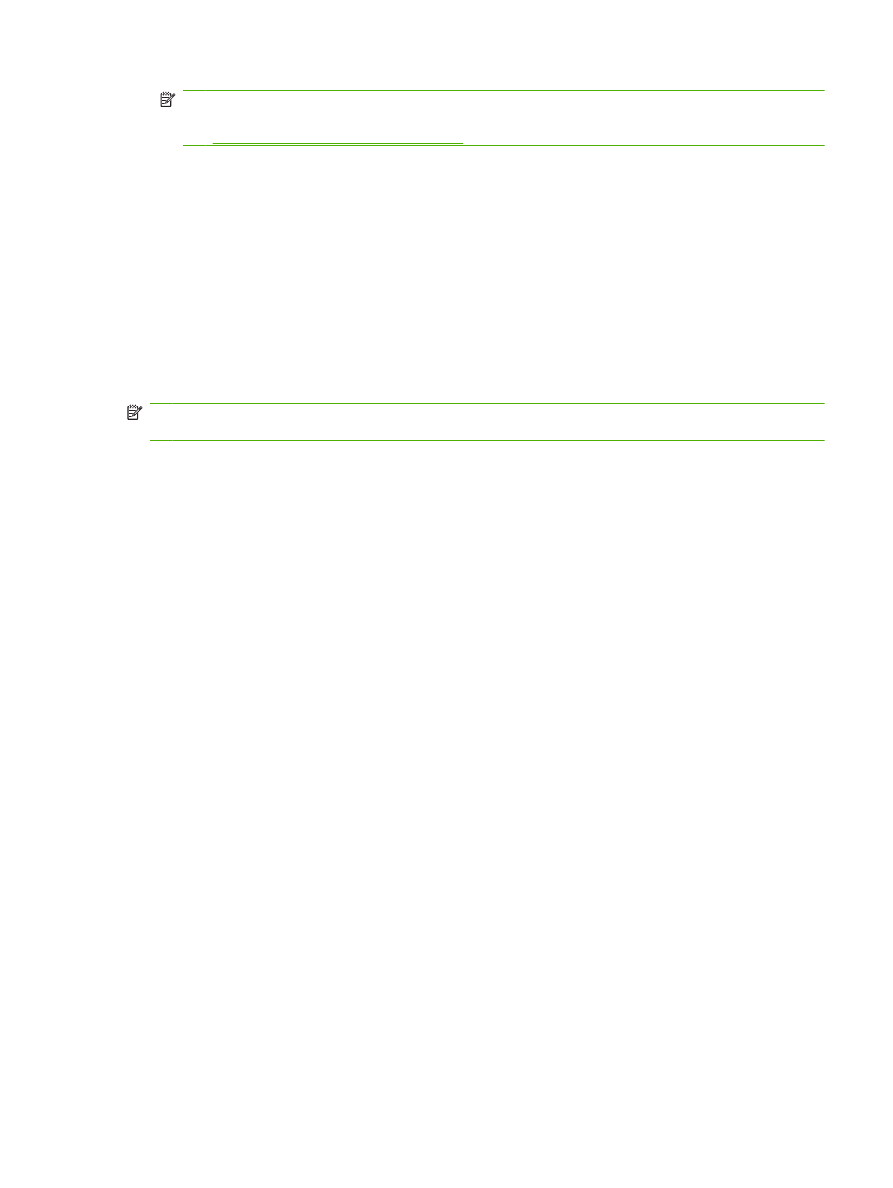
注記:
ご使用の
PIN は必ず安全な場所に保管してください。PIN を紛失した場合は、PIN のリ
セット方法について
HP サービス サポートにお問い合わせください。詳細について
は、
127 ページの 「HP Customer Care」
を参照してください。
6.
スクロールして
[ファックス印刷モード]
をタッチします。
7.
ファックス印刷モードを選択します。
●
ファックスの印刷を無効にしてすべての受信ファックスをメモリに保存するには、スクロー
ルして
[全受信ファックスを保存]
をタッチします。
●
保存されているファックスと受信ファックスをすべて印刷するには、スクロールして
[全受
信ファックスを印刷
]
をタッチします。
●
ファックス印刷スケジュールを使用して、ファックスの印刷を自動的にオンまたはオフにす
るには、スクロールして
[ファックス印刷スケジュールを使用]
をタッチします。
8.
スクロールして
[保存]
をタッチして終了します。
注記:
ファックス印刷とファックス転送では、同じ
PIN を使用します。ファックス転送用に PIN を
作成した場合は、ここでもその
PIN を使用します。